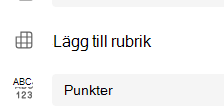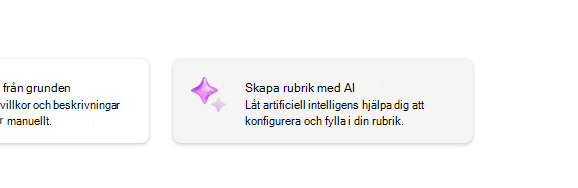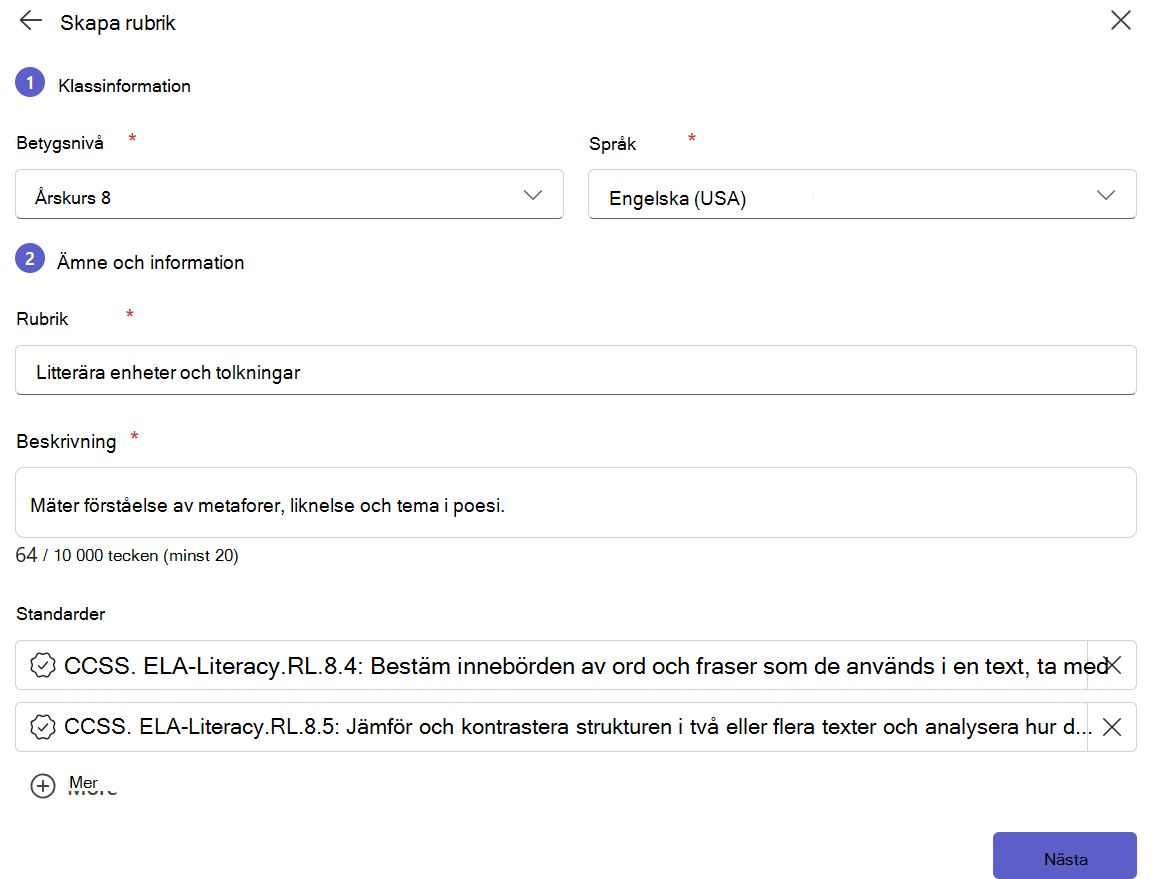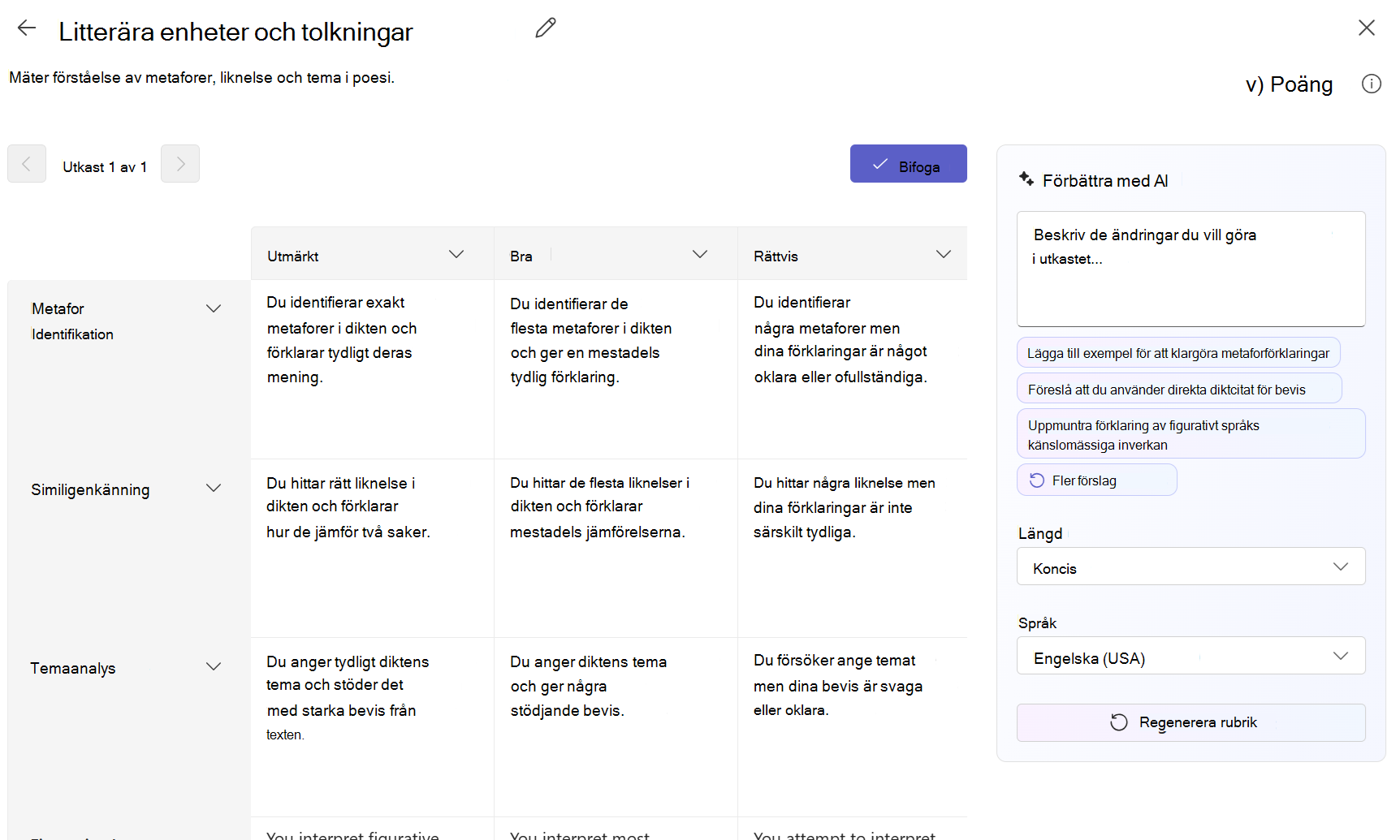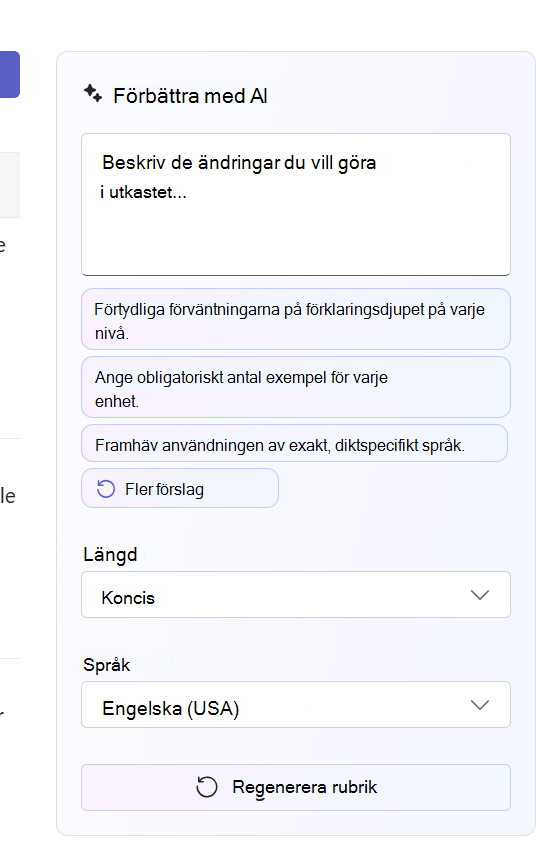Införliva funktionen för att skapa betygsrubriker när du utvecklar uppgifter i Microsoft Teams Education. Det här verktyget hjälper till att skapa mycket effektiva betygsrubriker för konsekvent utvärdering av elevarbete.
Obs!: Vissa funktioner nedan är endast tillgängliga för användare med M365 Copilot-licens. Mer information om vad som ingår i olika Copilot-abonnemang och prisinformation finns i Microsoft 365 Copilot abonnemang för företag.
Mer information om hur du hanterar rubriker, tar bort rubriker, betygsätter rubriker och återanvänder rubriker finns i supportartikeln Skapa och hantera betygsättning i Microsoft Teamssupportartikel.
Skapa en AI-rubrik
1. Gå till klassteamet och välj Uppgifter.
2. Välj Skapa > uppgift.
3. Välj Lägg till rubrik > +Lägg till rubrik. Detta öppnar rubriksskaparen.
4. Välj knappen Skapa AI-rubrik .
Inställning av rubrik
-
Välj Betygsnivå och Språk. Betygsnivå anger vilken nivå du vill rikta den genererade rubriken för. Med språk kan du välja utdataspråk. För språk som stöds, se Rubrikgenerering: Vanliga frågor och svar om ansvarsfull AI
-
Ange en rubrik och en beskrivning. De data som anges här kommer att användas för att uppmana AI för innehåll, så ju mer information som anges här om din uppgift, kommer AI-systemet sannolikt att returnera resultat som bättre passar din uppgift.
-
Välj en eller flera standarder för att anpassa rubriken till akademiska mål, t.ex. Common Core eller statliga standarder. Endast för M365 Copilot-användare.Mer information om standarder som stöds finns i Lägga till utbildningsstandarder i Microsoft-verktyg
Inställning av rubrik
-
Välj en rubrikskala och ange villkor för vad rubriken ska utvärdera. Den information du anger här fungerar som uppmaningen till AI-funktionen att sammanställa en lämplig rubrik för ditt uppdrag.
-
Bland skalalternativen finns:
-
Utmärkt, Bra, Rättvist, Dåligt
-
Överskrider standard, Uppfyller standard, Under standard
-
Ja, Nej
-
Anpassat
Copilot kommer att föreslå tillämpliga kriterier baserat på din rubrikinställning. Välj alternativet +Nytt villkor varje gång du vill lägga till nya kriterier för rubriken som ska utvärderas.
2. Välj knappen Generera rubrik i det nedre högra hörnet.
Rubrikredigering
Rubriken kommer att skapas. Inga punkter visas som standard. Denna Generative AI-funktion kommer att fylla i varje cell i rubriken med koncisa, tydliga, förväntningar på att studenten ska mötas för att få ett godkänt betyg.
Tips:
-
Navigera upp till det övre högra hörnet för att växla på knappen Poäng. Detta kommer att möjliggöra viktade betygsprocent för varje rad på rubriken.
-
Om du väljer att lägga till poäng i rubriken kan du ange olika procenttal i varje rad för att väga vissa kriterier tyngre än andra. Kontrollera att alla procenttal är 100. Om du vill återställa procentsatser väljer du Jämnt fördela om vikter.
Anpassa rubriken genom att utföra följande åtgärder:
-
Ändra ordning på rader: Hovra över en rad och välj ikonen
-
Redigera rubriker: Välj nedåtpilikonen (
-
Kopiera rubriker: Rad- och villkorskolumnrubriker kan dupliceras genom att välja nedåtpilikonen (
-
Ta bort rubriker: Välj nedåtpilikonen (
-
Fyll i med AI: Den första generationen AI-innehåll för en rubrik är inte alltid den bästa. Välj nedåtpilikonen (
Förbättra med AI (Microsoft 365 Krävs)
Använd Förbättra med AI för att anpassa din rubrik ytterligare, alla förslag kommer att gälla för hela rubriken
Läs mer
Skapa och hantera betygsrubriker i Microsoft Teams